Excel: berechnen sie den durchschnitt und ignorieren sie null- und leere zellen
Sie können die folgende Formel verwenden, um den Durchschnitt in Excel zu berechnen, indem Sie Nullen und leere Zellen ignorieren:
=AVERAGEIF( B2:B14 , "<>0")
Diese spezielle Formel berechnet den Durchschnittswert im Bereich B2:B14 und ignoriert null oder leere Zellen.
Hinweis : Excel ignoriert bei der Berechnung eines Durchschnitts standardmäßig leere Zellen.
Geben Sie also einfach in der Formel an, dass die Zellen auch nicht gleich („<>0“) Null sein dürfen.
Das folgende Beispiel zeigt, wie diese Formel in der Praxis angewendet wird.
Beispiel: Berechnen Sie den Durchschnitt und ignorieren Sie Null- und leere Zellen in Excel
Nehmen wir an, wir haben den folgenden Datensatz in Excel, der den Gesamtumsatz verschiedener Mitarbeiter eines Unternehmens zeigt:
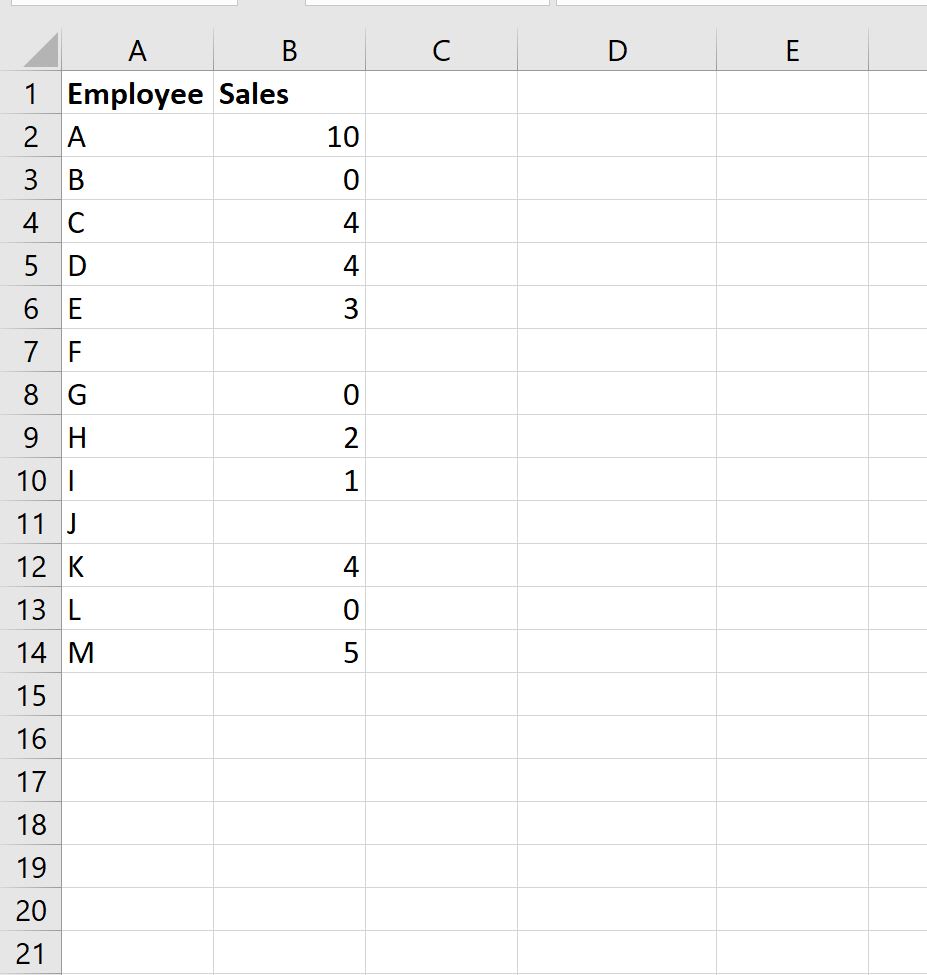
Wenn wir einfach die AVERAGE()- Formel verwenden würden, würden wir den durchschnittlichen Umsatz aller Mitarbeiter ermitteln, die einen nicht leeren Wert hätten:
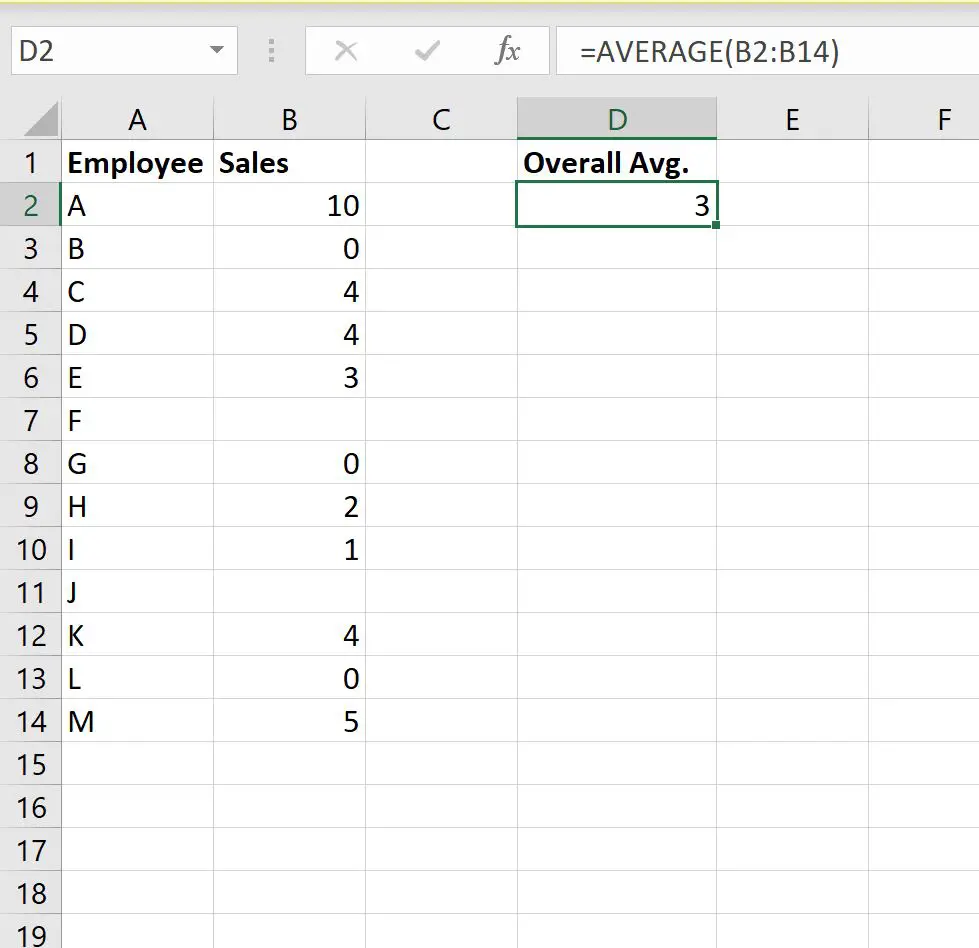
Der durchschnittliche Umsatz pro Mitarbeiter mit einem nicht leeren Wert beträgt 3 .
Nehmen wir jedoch an, wir wollten nur den Durchschnitt der Mitarbeiter berechnen, deren Verkaufswert nicht leer oder Null war.
Wir könnten die folgende Formel in Zelle D2 eingeben:
=AVERAGEIF( B2:B14 , "<>0")
Der folgende Screenshot zeigt, wie diese Formel in der Praxis angewendet wird:
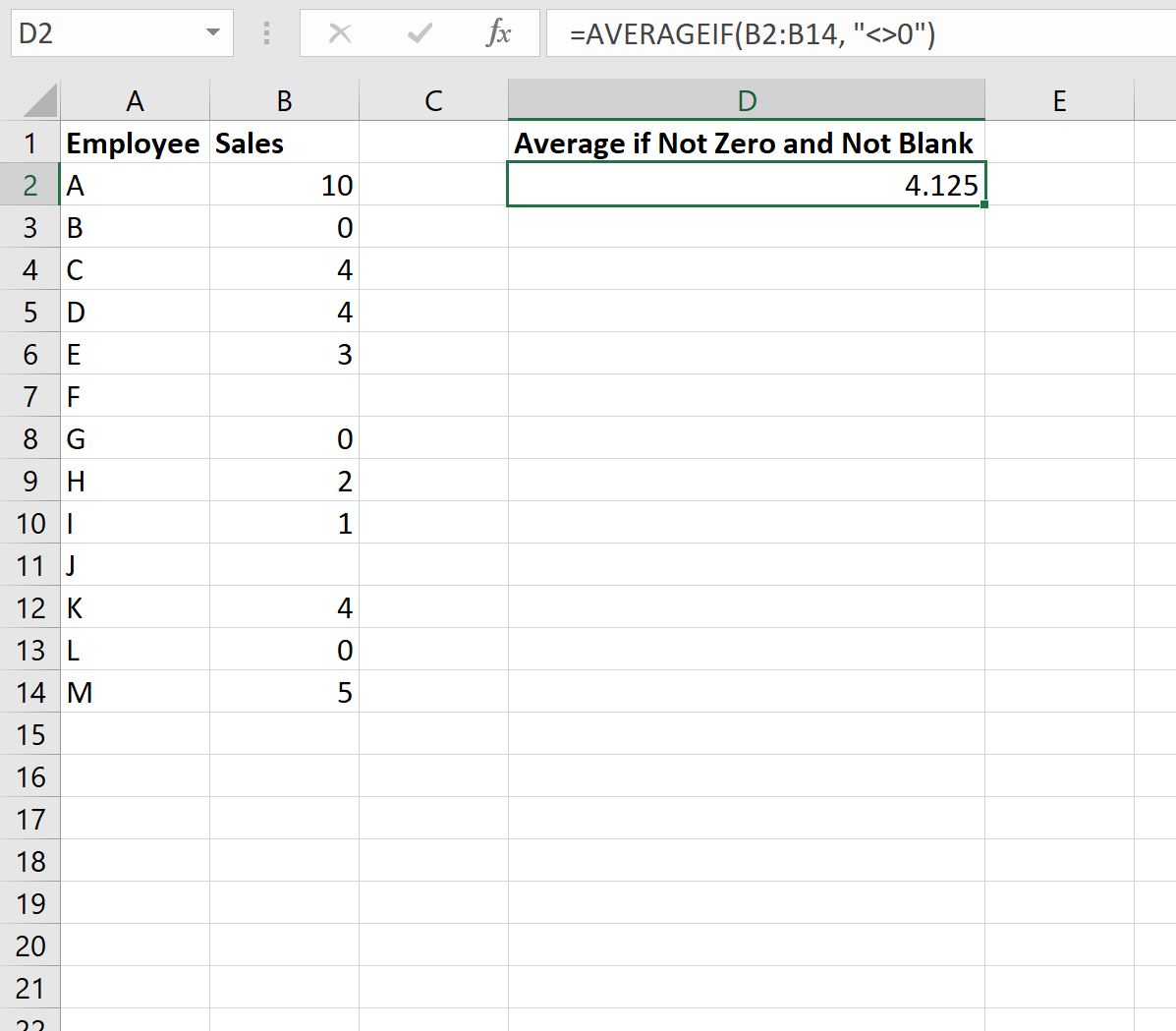
Die durchschnittliche Fluktuation der Mitarbeiter mit Umsätzen über Null lag bei 4.125 .
Diese Formel berechnete den Durchschnitt nur anhand von Werten, die nicht leer und ungleich Null waren.
Wir können bestätigen, dass dies korrekt ist, indem wir manuell alle Werte mitteln, die nicht leer oder gleich Null sind:
Durchschnitt der Werte größer als Null: (10+4+4+3+2+1+4+5) / 8 = 4,125 .
Dies entspricht dem durch unsere Formel berechneten Wert.
Zusätzliche Ressourcen
In den folgenden Tutorials wird erläutert, wie Sie andere gängige Vorgänge in Excel ausführen:
So berechnen Sie den Durchschnitt, wenn die Zelle in Excel eine Zahl enthält
So verwenden Sie AVERAGEIF mit mehreren Bereichen in Excel
So berechnen Sie den Mittelwert ohne Ausreißer in Excel